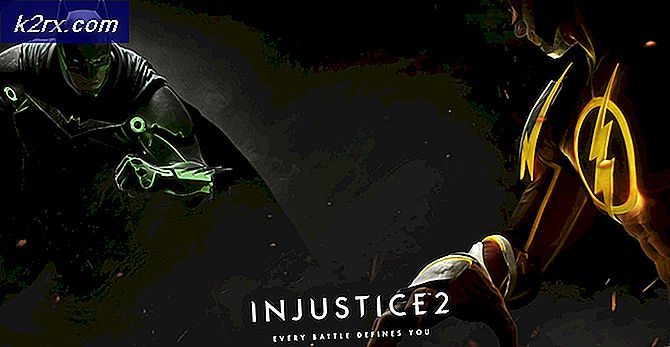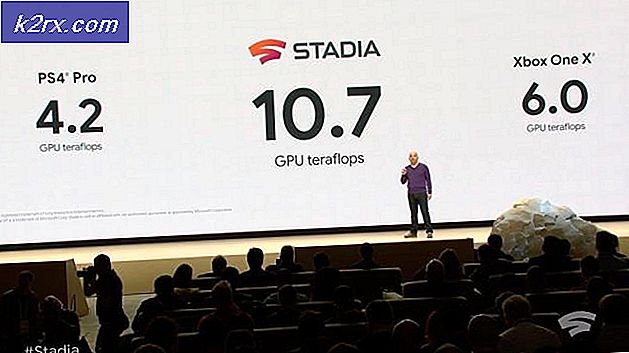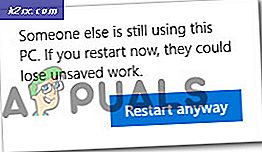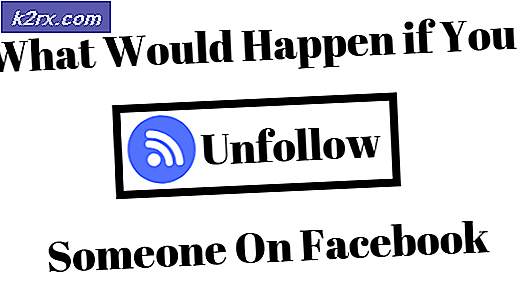Cara Membuat Android Anda Unik: Peluncur Khusus
Android adalah sistem operasi seluler yang sangat serbaguna dan para penggemarnya sering siap untuk memberi tahu para pendukung smartphone saingan, persisnya apa pun yang mereka dapatkan. Anda mungkin telah sering mendengar tentang seberapa hebat kustomisasi Android, dan seberapa personal Anda dapat membuat pengalaman Anda sendiri, tetapi banyak dari itu tidak datang terinstal.
Dalam artikel ini, yang merupakan bagian dari serangkaian topik yang terkait dengan 'cara menjadikan Android Anda unik', kita akan berbicara tentang peluncur khusus. Saat ini, peluncur khusus mungkin menambahkan jumlah penyesuaian terbesar untuk pengguna Android pemula yang tidak ingin mempelajari seluk beluk rooting, menginstal ROM, dan semua hal rumit itu.
Apa itu Custom Launcher?
Dalam terminologi Android, homescreen disebut sebagai peluncur. Dari peluncur, pengguna dapat meluncurkan aplikasi, melihat pengaturannya, menampilkan widget, dan melakukan lebih banyak hal. Meskipun layar utama iOS telah membuat beberapa peningkatan besar selama bertahun-tahun, terutama dengan iOS 10, Android masih menawarkan utilitas jauh lebih langsung dari layar utama.
Seperti yang Anda bayangkan, peluncur khusus adalah versi khusus dari layar beranda Android. Peluncur khusus dapat diunduh dan dipasang dari Google Play Store sama seperti aplikasi lainnya. Beberapa peluncur khusus menawarkan antarmuka yang lebih sederhana dan minimal, sementara yang lain menawarkan power house yang kaya akan fitur utilitas dan banyak peluncur yang berbeda untuk menyesuaikan celah di antara keduanya.
Mari kita tunjukkan sebuah contoh. Di bawah ini, Smart Launcher 3 dapat dilihat - peluncur ini dianggap sebagai salah satu peluncur sederhana terbaik di luar sana. Namun, dalam artikel ini, kami ingin memberi Anda lebih banyak variasi peluncur yang dipersonalisasi dengan bantuan aplikasi bernama Themer.
Cara Membuat Android Anda Unik Dengan Themer
Themer adalah aplikasi yang berfungsi sebagai direktori untuk ribuan peluncur buatan komunitas. Dengan ketukan tombol, peluncur baru dapat diunduh dan disiapkan. Jumlah pilihan yang tersedia di aplikasi Themer membuatnya menjadi tempat terbaik untuk peluncur khusus di internet.
Tidak hanya jajaran peluncur khusus Themer yang menawarkan berbagai macam tujuan penggunaan individual, tetapi semuanya terlihat sangat bergaya juga. Jika Anda peduli tentang tampilan UI ponsel cerdas Anda, maka Anda pasti akan menemukan sesuatu di Themer yang terlihat rapi, menyediakan fungsionalitas yang hebat dan bekerja dengan mudah.
Dan jika Anda bosan dengan pengaturan Anda saat ini, Anda dapat dengan cepat menuju ke aplikasi Themer untuk memilih peluncur lain kapan saja. Ada begitu banyak pilihan yang tersedia sehingga tidak mungkin Anda akan kehabisan tema yang tidak ingin Anda coba pada homescreen Anda sendiri.
Cara Menggunakan Themer
Ketika Anda pertama kali menginstal dan membuka Themer dari Google Play Store, Anda akan disajikan dengan peluncur baru. Peluncur bawaan dari Themer cukup lumayan, tetapi masih banyak lagi yang bisa ditemukan dalam aplikasi.
TIP PRO: Jika masalahnya ada pada komputer Anda atau laptop / notebook, Anda harus mencoba menggunakan Perangkat Lunak Reimage Plus yang dapat memindai repositori dan mengganti file yang rusak dan hilang. Ini berfungsi dalam banyak kasus, di mana masalah ini berasal karena sistem yang rusak. Anda dapat mengunduh Reimage Plus dengan Mengklik di SiniPertama, Themer akan memandu Anda melalui cara mengatur aplikasi sebagai peluncur default Anda. Ini akan cukup mudah. Prompt akan muncul di layar Anda selama pengaturan pertama. Pastikan untuk memilih Launcher dan kemudian ketuk tombol OK setelah memilih 'Gunakan sebagai aplikasi default.' Ini sekarang akan memastikan bahwa setiap kali Anda menekan tombol home, Anda akan diarahkan ke peluncur Themer.
Selanjutnya ketuk opsi 'Tema' di kanan bawah layar. Ini kemudian akan membuka halaman yang menampilkan direktori tema. Dari sini Anda dapat mencari berbagai kategori, melihat tema paling populer saat ini, tema terbaru, atau melihat riwayat unduhan tema dan favorit yang disimpan.
Seperti yang Anda lihat, ada banyak pilihan tema yang berbeda tersedia dan mengejutkan sebagian besar dari mereka terlihat benar-benar spektakuler.
Setelah Anda mengunduh dan menginstal salah satu tema yang tersedia, Themer akan membawa Anda melalui pengaturan cepat sehingga Anda dapat menetapkan aplikasi favorit Anda ke berbagai ikon di layar. Sangat penting Anda mendapatkan langkah ini dengan benar - jika Anda tidak, Anda mungkin perlu menginstal tema lagi.
Setelah Anda menguasai Themer, Anda mungkin ingin mengunjungi menu pengaturan untuk penyesuaian lebih lanjut dengan mengetuk layar utama dua kali.
Berikut ini adalah tampilan menu pengaturan - dari sini Anda dapat menambahkan penyesuaian lebih lanjut ke tema Anda. Kami pasti akan merekomendasikan mengetuk halaman preferensi aplikasi jika Anda ingin mengubah aplikasi favorit Anda.
Jika Anda tidak menyukai aplikasi Themer, cukup masuk ke menu pengaturan lagi, gulir ke bawah dan ketuk Gunakan Old Homescreen .
TIP PRO: Jika masalahnya ada pada komputer Anda atau laptop / notebook, Anda harus mencoba menggunakan Perangkat Lunak Reimage Plus yang dapat memindai repositori dan mengganti file yang rusak dan hilang. Ini berfungsi dalam banyak kasus, di mana masalah ini berasal karena sistem yang rusak. Anda dapat mengunduh Reimage Plus dengan Mengklik di Sini